HulaToo est un indésirable, un programme qui se multiplie à l’aide de programmes gratuits auquel il est lié par certains sites de téléchargements : si vous ne personnalisez pas l’installation par défaut de ces logiciels gratuits, HulaToo envahit votre Windows suivi habituellement beaucoup d’autres indésirables.
Ce dernier est conçu par des cyber-escrocs pour gagner de l’argent à nos dépends. HulaToo peut infecter les PC via le téléchargement et la mise en place de programmes gratuits auxquels certains sites loin d’être très honnêtes y dissimule des logiciels additionnels… il s’agit la plupart du temps de logiciels malveillants.
Ces pubs apparaissent sous forme de pop-up, d’encart, ou de mots bleus ou verts et qui sont surlignés dans le texte des sites pages consultées
Ces annonces sont la plupart du temps balancées avec la mention Powered by HulaToo ou HulaToo Ads, c’est habituellement en voyant ces pubs que l’on a la possibilité de remarquer que l’on est infecté.
HulaToo agit donc aussi comme un espion, en enregistrant votre activité sur la toile, ainsi les sites que vous consultez, les recherches que vous effectuées, le tout est enregistré pour affiner le contenu des publicités qui vous sont affichées et également pour approvisionner des bases de données commerciales qui seront ensuite vendues à à des agrégateurs de données
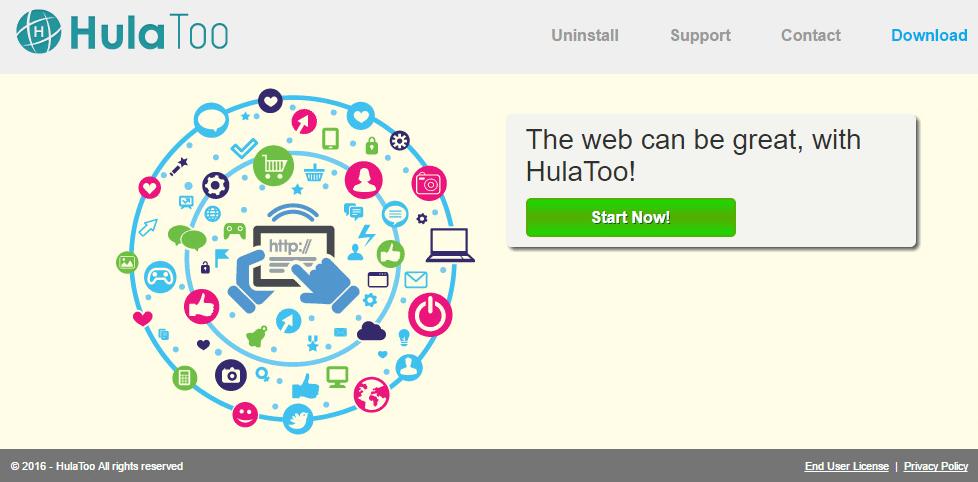
En farfouillant sur le net on peut dénicher une sorte de site officiel dédié à HulaToo, on remarque que ce nuisible n’y est pas téléchargeable. En fait cette page est fait pour dispenser les conditions d’utilisations de HulaToo afin que légalement rien ne puisse être reproché à ce programme.
HulaToo est bien connu de certains anti-virus puisqu’il s’agit en fait d’une déclinaison de l’infection BrowseFox. Le mode opératoire de SuperWeb LLC qui est la société à l’origine de ce parasite est toujours le même, elle change simplement le nom de son programme et enregistre un nouveau site internet qui sera basé sur le même modèle que les précédents pour y diffuser les conditions d’utilisation du programme.
Pour information sachez que HulaToo est détecté comme étant dangereux par 39 programmes de sécurité.
Afficher les 35 autres détections anti-virus

Comment supprimer HulaToo ?
Supprimer HulaToo avec MalwareBytes Anti-Malware
Malwarebytes Anti-Malware est un programme qui va effacer de votre PC les infections que des anti-virus ordinaires ne trouvent généralement pas (comme les publiciels et les logiciels espions, entre autres). Si vous désirez être défendu contre ce type de soucis, la version Premium de MalwareBytes Anti-Malware est un très bon investissement qui mettra votre système à l'abri (le logiciel est vendu 22.95 euros et vous pouvez protéger jusqu'à 3 de vos PC).
- Téléchargez MalwareBytes Anti-Malware :
Version Premium Version Gratuite (sans fonctionnalité de protection) - Double-cliquez sur le fichier téléchargé afin de lancer l'installation de MalwareBytes Anti-Malware.
- Appuyez sur le bouton orange Corriger Maintenant à droite de la mention Aucun examen n'a été réalisé sur votre système
- A la fin du scan est fini, cliquez sur Supprimer la selection.
- Relancer votre machine une fois le scan terminé si le programme vous le propose.
Supprimer HulaToo avec AdwCleaner
AdwCleaner est un logiciel de désinfection qui va effacer très facilement HulaToo mais aussi d’autres spywares sans doute installés à votre insu sur votre PC.
- Téléchargez AdwCleaner en appuyant sur le bouton bleu ci-dessous :
Téléchargez AdwCleaner - Double-cliquez sur le fichier adwcleaner.exe pour démarrer le programme.
- Lancez un scan de votre système en appuyant sur Scanner
- A la fin l'analyse est achevée, cliquez sur le bouton Nettoyer pour retirer les infections.
- Rédémarrez votre machine si le logiciel vous le suggère.
Supprimer HulaToo avec l'aide de Junkware Removal Tool
Junkware Removal Tool va effacer HulaToo mais aussi faire une recherche sur votre ordinateur pour effacer d'autres logiciels malveillants qui y logeraient. Junkware Removal Tool est fréquemment mis à jour et est donc un outil très efficace.

- Téléchargez JRT en appuyant sur le bouton bleu ci-dessous :
Téléchargez Junkware Removal Tool - Faites un clic avec le bouton droit sur JRT.exe et choisissez Exécutez en tant qu'administrateur
- Cliquez sur Oui si on vous demande votre permission pour lancer l'utilitaire.
- Appuyez sur une touche pour continuer.
- Il n'y a rien d'autre à faire, une fenêtre va s'ouvrir puis le scan ainsi que le nettoyage vont se faire automatiquement. A la fin un rapport de nettoyage s'affichera.
Réinitialiser vos navigateurs (si nécessaire)
Si après avoir suivi toutes les étapes ci-dessus HulaToo est toujours visible sur votre machine, vous pouvez réinitialiser votre navigateur en suivant la procédure ci-dessous.
- Ouvrez Google Chrome et cliquez sur le bouton
 en haut à droite du navigateur.
en haut à droite du navigateur. - Dirigez-vous tout en bas de la page et appuyez sur Afficher les paramètres avancés.
- Allez une nouvelle fois tout en bas de la page et cliquez sur Réinitialiser les paramètres du navigateur.
- Cliquez sur le bouton Réinitialiser.

- Téléchargez ResetBrowser :
Télécharger ResetBrowser - Enregistrez le fichier resetbrowser.exe sur votre bureau et double-cliquez sur le fichier.
- ResetBrowser vous explique ce qu'il va faire précisément sur votre machine, cliquez sur Ok pour valider.
- Appuyez sur Réinitialisez Chrome et attendez.
- Une fois que ResetBrowser a terminé, cliquez sur Ouvrir Chrome et HulaToo devrait être effacé.
- Démarrez Firefox.
- Dans la barre d’adresse de Firefox tapez about:support.
- Sur la page qui apparaît cliquez sur le bouton Réparer Firefox.

- Téléchargez ResetBrowser :
Télécharger ResetBrowser - Enregistrez le fichier resetbrowser.exe sur votre bureau et double-cliquez sur le fichier.
- Une notice vous indique ce qui va se passer concrètement sur votre ordinateur, cliquez sur Ok.
- Appuyez sur Réinitialisez Firefox et attendez.
- Lorsque ResetBrowser a terminé, cliquez sur Ouvrir Firefox et vous devriez être débarrassé de HulaToo

- Téléchargez ResetBrowser :
Télécharger ResetBrowser - Enregistrez le fichier resetbrowser.exe sur votre bureau et double-cliquez l'executable.
- on vous explique ce qui va se passer concrètement sur votre ordinateurSi vous n'avez pas réussi à supprimer HulaToo de votre ordinateur après voir suivi ces 4 étapes, exposez votre problème sur notre page support. Quelqu'un viendra vite vous apporter de l'aide ! Accéder au support.





